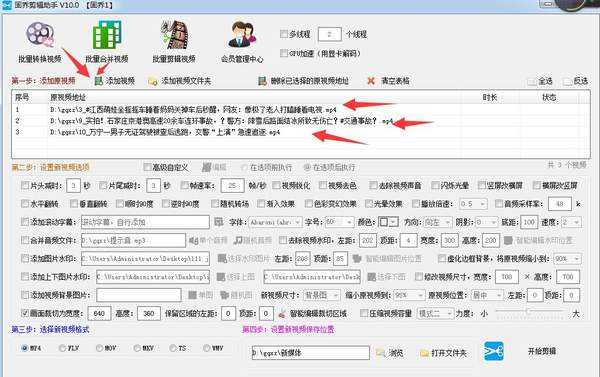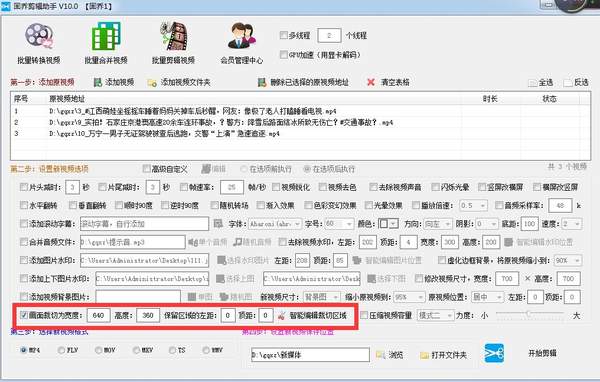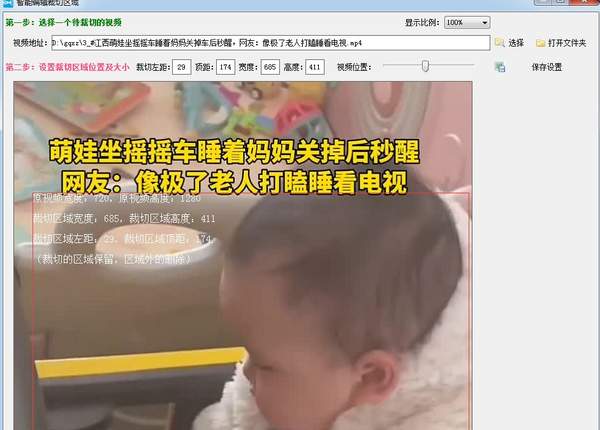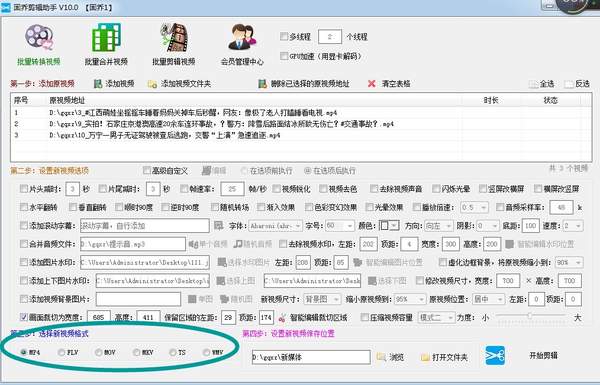如何批量裁剪视频文件的画面呢?
有时候我们在视频剪辑的过程中,想要截取视频画面的一部分,这是可以实现的吗?如何批量裁剪视频文件的画面呢?今天,小编就来分享一下具体的操作方法,各位视频剪辑的爱好者跟我一起来看看吧。
一、进入“固乔科技”的官网上下载安装“固乔剪辑助手”这款软件,软件自带批量剪辑视频,批量转换视频,批量合并视频的功能,操作起来也比较容易上手,适合剪辑新手使用。
二、打开软件,在“批量剪辑视频”的功能板块中,点击“添加原视频”,一键批量导入需要裁剪画面大小的视频文件。
三、勾选“画面裁切”的功能,根据需求来设置新视频的裁切宽度和高度,也可以直接选择智能编辑裁切区域来调整新视频的画面。
四、设置新视频的格式,软件支持MP4、MOV、FLV、TS、WMV等视频格式,都可以根据自己需要来选择新视频的格式。
五、点击“浏览”选项来设置新视频的保存位置,接着就点击“开始剪辑”了,在软件上方我们可以看到剪辑的进度和状态。
六、剪辑完成后我们在本地文件夹中就可以看到视频剪辑之后的效果了。可以看到新视频的画面都已经根据设定裁切完成了,而且画面的清晰度没有受到任何损坏。
今天的分享就到这了,感兴趣的小伙伴可以自己试着动手来操作一下,希望大家会喜欢,谢谢。
赞 (0)